Registrera dig för Microsoft Entra ID P1- eller P2-utgåvor
Du kan köpa och associera Microsoft Entra ID P1- eller P2-utgåvor med din Azure-prenumeration. Om du behöver skapa en ny Azure-prenumeration måste du också aktivera din licensieringsplan och Microsoft Entra-tjänståtkomst.
Innan du registrerar dig för Active Directory Premium 1 eller Premium 2 måste du först ta reda på vilken av dina befintliga prenumerationer eller planer som ska användas:
- Via din befintliga Azure- eller Microsoft 365-prenumeration
- Via din Enterprise Mobility + Security-licensieringsplan
- Via en Microsoft-volymlicensieringsplan
Registreringsalternativ
När du registrerar dig med din Azure-prenumeration med tidigare köpta och aktiverade Microsoft Entra-ID-licenser aktiveras automatiskt licenserna i samma katalog. Om så inte är fallet måste du fortfarande aktivera din licensplan och din Microsoft Entra-ID-åtkomst. Mer information om hur du aktiverar din licensplan finns i Aktivera din nya licensplan. Mer information om hur du aktiverar din Microsoft Entra-ID-åtkomst finns i Aktivera din Microsoft Entra-ID-åtkomst.
Registrera dig med din befintliga Azure- eller Microsoft 365-prenumeration
Som Azure- eller Microsoft 365-prenumerant kan du köpa Microsoft Entra ID P1- eller P2-utgåvorna online. Detaljerade steg finns i Köpa eller ta bort licenser.
Registrera dig med din Enterprise Mobility + Security-licensieringsplan
Enterprise Mobility + Security är en svit som består av Microsoft Entra ID P1 eller P2, Azure Information Protection och Microsoft Intune. Om du redan har en Microsoft Enterprise Mobility + Security-licens kan du komma igång med Microsoft Entra-ID med något av följande licensalternativ:
Mer information om Microsoft Enterprise Mobility + Security finns på webbplatsen Enterprise Mobility + Security.
Gå med i Microsoft 365 Developer-programmet och om du är kvalificerad får du en kostnadsfri förnybar Microsoft 365 E5-snabb sandbox-miljö.
Registrera dig med en Microsoft-volymlicensieringsplan
Via din Microsoft Volume Licensing-plan kan du registrera dig för Microsoft Entra ID P1 eller P2 med något av dessa två program, baserat på antalet licenser som du vill få:
Mer information om 250 licenser finns i Microsoft företagsavtal.
För 5 till 250 licenser, se Öppna volymlicens.
Mer information om köp via volymlicensiering finns i Köpa via volymlicensieringsprogram.
Aktivera din nya licensplan
Om du har registrerat dig med en ny Licensplan för Microsoft Entra-ID måste du aktivera den för din organisation med hjälp av bekräftelsemeddelandet som skickades efter köpet.
Aktivera din licensplan
Öppna bekräftelsemeddelandet som du fick från Microsoft när du har registrerat dig och välj sedan antingen Logga in eller Registrera dig.
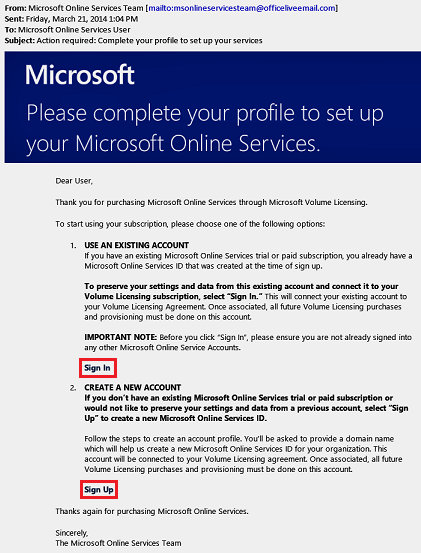
Välj Logga in eller Registrera dig.
Logga in. Välj den här länken om du har en befintlig klient, och logga sedan in med ditt befintliga administratörskonto. Du måste vara global administratör för klientorganisationen där licenserna aktiveras.
Registrera dig. Välj den här länken om du vill öppna sidan Skapa kontoprofil och skapa en ny Microsoft Entra-klientorganisation för din licensieringsplan.
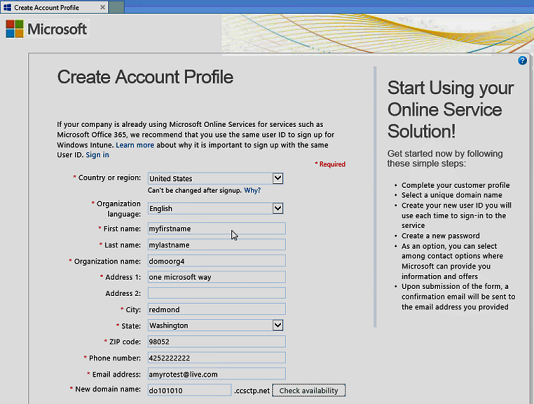
När du är klar visas en bekräftelseruta som tackar dig för att du har aktiverat licensplanen för din klientorganisation.
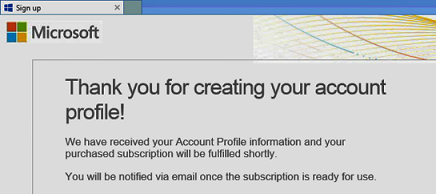
Aktivera din Microsoft Entra-ID-åtkomst
Om du lägger till nya Microsoft Entra ID P1- eller P2-licenser i en befintlig prenumeration bör din Microsoft Entra-ID-åtkomst redan vara aktiverad. Annars måste du aktivera Åtkomst till Microsoft Entra-ID när du har fått välkomstmeddelandet.
När dina köpta licenser har etablerats i din katalog får du ett välkomstmeddelande. Det här e-postmeddelandet bekräftar att du kan börja hantera licenser och funktioner för Microsoft Entra ID P1 eller P2 eller Enterprise Mobility + Security.
Dricks
Du kommer inte att kunna komma åt Microsoft Entra-ID för din nya klient förrän du aktiverar Microsoft Entra-katalogåtkomst från välkomstmeddelandet.
Så här aktiverar du din Microsoft Entra-ID-åtkomst
Öppna välkomstmeddelandet och välj sedan Logga in.
När du har loggat in går du igenom en tvåstegsverifieringsprocess med hjälp av en mobil enhet.
Aktiveringsprocessen tar vanligtvis bara några minuter och sedan kan du använda din Microsoft Entra-klientorganisation.
Nästa steg
Nu när du har Microsoft Entra ID P1 eller P2 kan du anpassa din domän, lägga till företagets varumärkesanpassning, skapa en klientorganisation och lägga till grupper och användare.